Med introduktionen av iOS 18 presenterar Apple en rad nya och spännande funktioner. Trots att mycket av uppmärksamheten har fokuserat på Apple Intelligence och andra framträdande nyheter, finns det flera förbisedda funktioner i iOS 18 som har potential att revolutionera ditt sätt att använda din iPhone. Denna artikel kommer att utforska dessa dolda pärlor och hur de kan optimera din upplevelse som användare. Från schemaläggning av meddelanden till en skräddarsydd kontrollpanel, dessa funktioner förtjänar definitivt mer uppmärksamhet. Här följer en detaljerad genomgång av några av de mest intressanta och användbara funktionerna som iOS 18 har att erbjuda.
1. Stöd för RCS
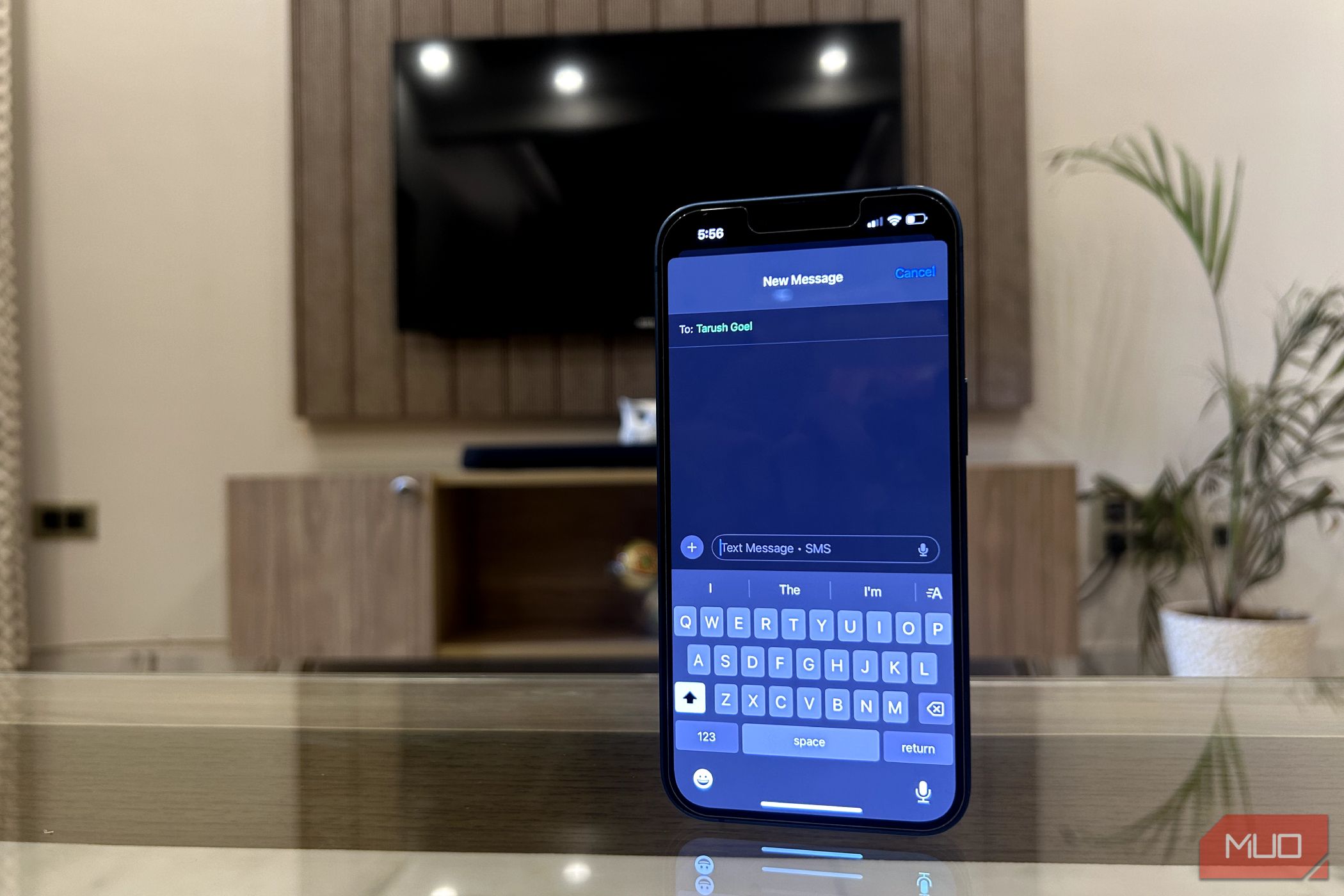 Källa: Raghav Sethi/www
Källa: Raghav Sethi/www
Apple verkar inte ha för avsikt att lansera iMessage för Android för att underlätta kommunikation mellan plattformar. Istället har de valt det näst bästa alternativet genom att integrera stöd för RCS-meddelanden i iOS 18:s Meddelande-app. Detta kommer att avsevärt förbättra meddelandeupplevelsen när du kommunicerar med vänner som använder Android-telefoner.
Tack vare RCS kommer Android-användare att se skrivindikatorer, ha möjlighet att dela bilder och videor i hög upplösning, använda bättre emoji-reaktioner på textmeddelanden och mycket mer. Som iPhone-användare kanske du inte känner till RCS, men när funktionen börjar användas kommer den att ge en betydligt förbättrad sms-upplevelse med Android-användare.
Det är viktigt att notera att RCS-stödet i iOS 18 på iPhone är beroende av din mobiloperatör. Därför kan du behöva vänta på att din operatör aktiverar standarden även efter att du har uppdaterat till iOS 18.
Det är också värt att påpeka att RCS inte kommer att ta bort de gröna och blå textbubblorna; meddelanden från dina Android-kontakter kommer fortfarande att visas i en grön bubbla.
2. Förnyad Kontrollcentral
iPhones Kontrollcentral har ofta upplevts som begränsad. Till skillnad från Android erbjuder Apple inte många alternativ för genvägar, och dessutom kan inte tredjepartsappar lägga till egna anpassade genvägar i Kontrollcentralen.
Apple förbättrar nu Kontrollcentralen i iOS 18 genom att introducera stöd för tredjepartsgenvägar, flera sidor och ökad anpassning. Fler typer av genvägar stöds också, inklusive möjligheten att köra en genväg, öppna en app, använda Översättning, Tryck för att betala, och mer.
Du kan nu flytta och placera genvägar var som helst i Kontrollcentralen. Dessutom kan Kontrollcentralen nu ha flera sidor, vilket gör att du kan ha så många genvägar du önskar. Du kan exempelvis skapa separata sidor i Kontrollcentralen för dina smarta hemkontroller, musikreglage och mer.
På min iPhone 12 med iOS 18 beta har jag redan konfigurerat en Kontrollcentral-sida för snabbt växling mellan olika telefoninställningar, en annan för smarta hemkontroller och en tredje med genvägar för musik och mediauppspelning.
En annan liten men användbar förändring i Kontrollcentralen är möjligheten att ersätta dina iPhone:s genvägar på låsskärmen med Kontrollcentral-genvägar.
3. Schemaläggning av Meddelanden
Bland de många förbättringarna som introduceras i Meddelande-appen i iOS 18 finns möjligheten att schemalägga meddelanden. Med den här funktionen kan du ställa in din iPhone så att den automatiskt skickar ett sms till en specifik kontakt vid en viss tidpunkt och datum.
Detta är idealiskt för att gratta vänner eller familjemedlemmar på födelsedagen så fort klockan slår midnatt utan att du behöver ställa klockan.
Så här schemalägger du meddelanden på en iPhone med iOS 18:
- Öppna Meddelande-appen på din iPhone.
- Välj en ny kontakt eller en befintlig konversation där du vill schemalägga meddelandet.
- Tryck på plustecknet (+) och välj ”Skicka senare”. Ange datum och tid då du vill att meddelandet ska skickas.
- Tryck på skicka-knappen när du är klar.
Notera att schemaläggning av meddelanden i iOS 18 endast fungerar för iMessage, inte vanliga eller RCS-sms.
4. T9-sökning i Telefon-appen
iOS 18 kommer äntligen att åtgärda ett av mina största klagomål angående iPhones telefonapp genom att introducera förutsägbar T9-sökning.
Minns du hur du kunde söka i din kontaktbok på äldre telefoner med hjälp av T9-tangentbordet? T9-sökningen i telefonappen ger samma funktionalitet till din iPhone. Så nästa gång du vill ringa din fru, öppnar du telefonappen och trycker på 9-4-3-3 (W-I-F-E).
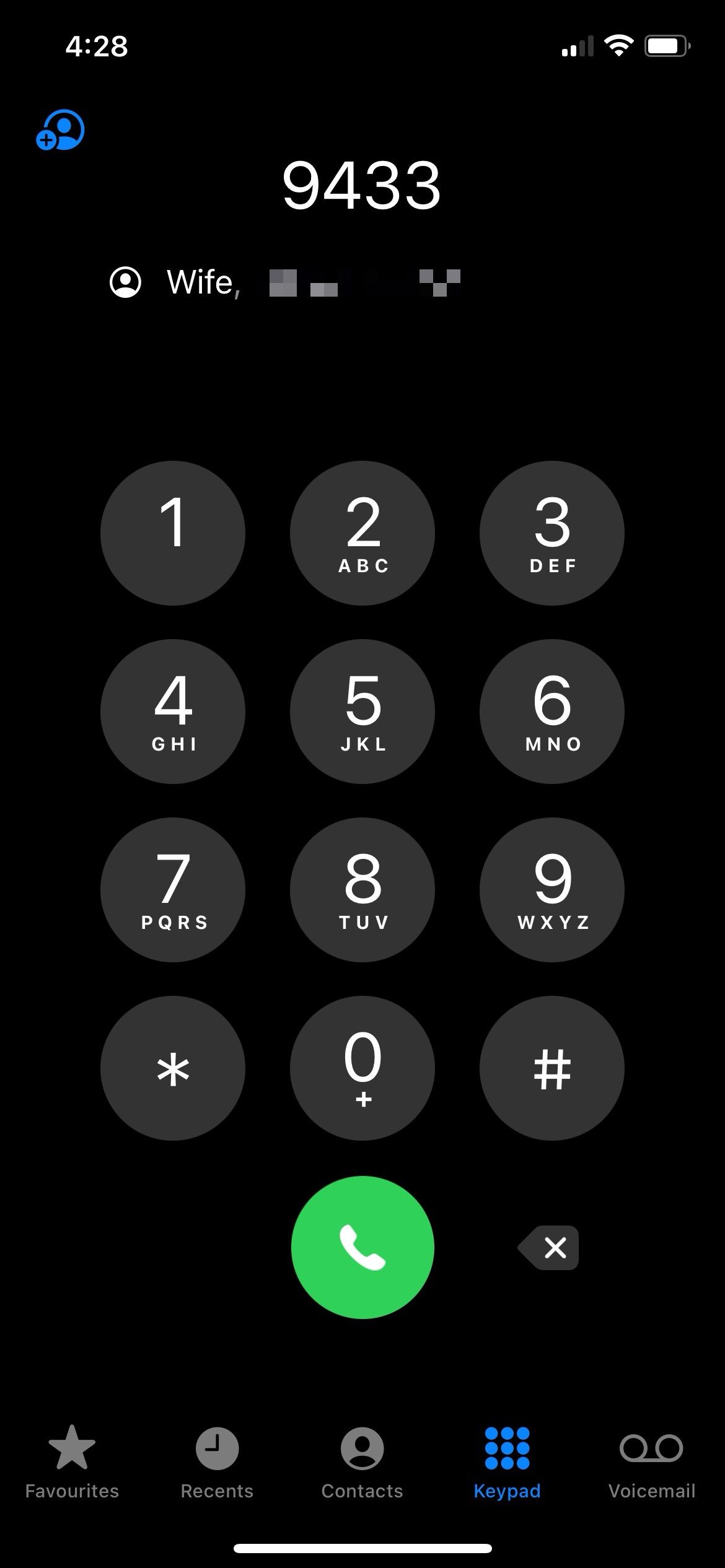
Denna metod fungerar för alla kontakter i din telefonbok, och telefonappen visar den bästa matchningen ovanför tangentbordet. Därefter kan du trycka på personens namn för att ringa.
En annan mindre men betydelsefull förbättring i iOS 18:s telefonapp är möjligheten att söka igenom din samtalshistorik. En sökruta visas ovanför fliken ”Senaste” i telefonappen.
5. Flerspråkigt tangentbord
iOS 18 introducerar stöd för flerspråkig inmatning på iPhone-tangentbordet. Beroende på språk kan du använda upp till tre tangentbord samtidigt, även om det i de flesta fall kommer att vara begränsat till två. Hur kommer ett flerspråkigt tangentbord att förbättra skrivupplevelsen på din iPhone?
Det kommer att tillåta tangentbordet att visa förslag från de valda språken samtidigt. Du kan enkelt växla mellan språken med en knapptryckning.
Så här aktiverar du ett flerspråkigt tangentbord på en iPhone som kör iOS 18:
- Öppna Inställningar och navigera till Allmänt > Tangentbord > Tangentbord.
- Välj det befintliga tangentbordsspråket du redan använder. Tryck sedan på ”Lägg till språk” och välj det språk vars flerspråkiga tangentbord du vill lägga till. Upprepa detta steg för att lägga till ytterligare språkstöd till din iPhones tangentbord.
- I ett textfält trycker du på språkikonen som visas till höger om förslagsfältet för att skriva och få förutsägbara förslag på det tvåspråkiga språket.
För att återgå till ditt primära språk trycker du på språkikonen igen, som nu visas på vänster sida av det förutsägbara förslagsfältet.
6. AI-sammanfattningar i Safari
Mycket av uppmärksamheten kring Apple Intelligence i iOS 18 på iPhone har fokuserat på skrivverktyg, en smartare Siri och AI-generering av bilder. Men Apple Intelligence kommer även att introducera en annan AI-baserad funktion till din iPhone: AI-sammanfattningar i Safari.
Som namnet antyder kommer Apple Intelligence, när du använder läsläget i Safari på en webbsida, att visa en AI-genererad sammanfattning av sidans innehåll överst. Detta är ett utmärkt sätt att snabbt få en överblick över sidans innehåll, särskilt om den är lång.
AI-sammanfattningar i Safari är inte automatiska; du måste generera dem manuellt för varje webbsida efter att du har aktiverat läsläget i Safari.
7. Anpassning av hemskärmen
En av de mest välkomna funktionerna i iOS 18 är möjligheten att anpassa hemskärmen. Apple ger äntligen iPhone-användarna vad de efterfrågat i flera år genom att tillåta fullständig anpassning av hemskärmen. Du kan placera appikoner och widgets var som helst på hemskärmen; de är inte längre bundna till ett rutnät. Även om du fortfarande inte kan ändra appikoner, kan du lägga till en mörk eller anpassad färgton för att uppnå önskat utseende.
En annan praktisk förbättring som iOS 18 erbjuder är möjligheten att justera storleken på en widget direkt från hemskärmen, utan att behöva ta bort och lägga till widgeten igen. Dessutom kan du se tillgängliga widgetalternativ för en app genom att trycka länge på dess ikon.
Dessa är bara några av de många funktionerna som iOS 18 erbjuder din iPhone. Uppdateringen innehåller mycket mer, inklusive möjligheten att dölja och låsa appar, en dedikerad lösenordsapp, en omdesignad Bilder-app och meddelanden via satellit.
Sammanfattning: iOS 18 erbjuder en mängd nya och förbättrade funktioner som kan ge en rikare iPhone-användning. Från RCS-stöd och en nydesignad Kontrollcentral till flerspråkigt tangentbord och AI-sammanfattningar i Safari, har Apple verkligen gjort iOS 18 värt att utforska. Dessa förbisedda funktioner kan mycket väl bli dina nya favoriter, så ta dig tid att prova dem och se hur de förbättrar din dagliga användning.